


Plakaya yerleştirilen iki veya daha fazla fotoğrafı (küçük öğeler) bir defada tarayabilir ve her resmi ayrı ayrı kaydedebilirsiniz.
 Önemli
ÖnemliAşağıdaki türden öğeler düzgün taranamayabilir. Bu durumda, ScanGear'ın (tarayıcı sürücüsü) tam resim görünümünde kırpma çerçevelerini (tarama alanları) ayarlayın ve yeniden tarayın.
Beyazımsı arka planı olan fotoğraflar
Beyaz kağıda basılmış öğeler, el yazısı belgeler, kartvizitler vb.
İnce öğeler
Kalın öğeler
Ayrıntılar için Çevrimiçi El Kitabı'nın Ana Sayfasından modelinizle ilgili "ScanGear ile Tek Seferde Birden Çok Belge Tarama (Tarayıcı Sürücüsü)" bölümüne bakın.
Birden fazla öğe olup olmadığı otomatik olarak algılanır. Otomatik (Auto) seçeneğini tıklatın ve tarayın.
Ayarlar iletişim kutusunda, Kağıt Boyutu (Paper Size) seçeneğini Otomatik tarama (Auto scan) olarak ayarlayın ve tarama yapın.
 Not
NotAşağıdaki açıklamalarda örnek olarak sık kullanılan ayarlarla tarama ekranları kullanılmıştır.
Öğeleri plakaya yerleştirin.
Ayarlar... (Settings...) seçeneğini tıklatın.
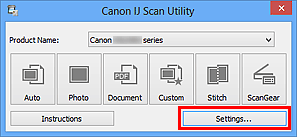
Ayarlar iletişim kutusu görünür.
Özel Tarama (Custom Scan) seçeneğini tıklatın.
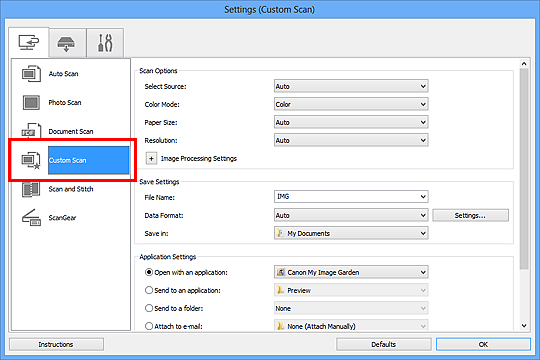
Taranacak öğelere göre Kaynak Seç (Select Source) seçeneğini belirleyin.
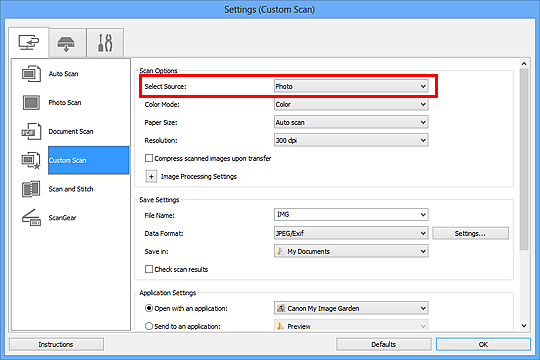
Kağıt Boyutu (Paper Size) seçeneği için Otomatik tarama (Auto scan) seçin, ardından Tamam (OK) seçeneğini tıklatın.
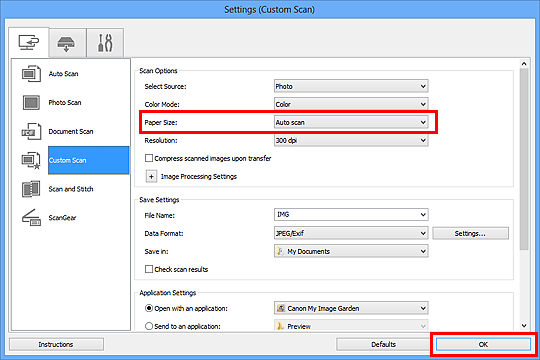
IJ Scan Utility ana ekranı açılır.
 Not
NotAyarlar iletişim kutusundaki ayar öğeleriyle ilgili ayrıntılar için aşağıdaki sayfalara bakın.
 Ayarlar (Fotoğraf Tarama) İletişim Kutusu
Ayarlar (Fotoğraf Tarama) İletişim Kutusu
Özel (Custom) seçeneğini tıklatın.
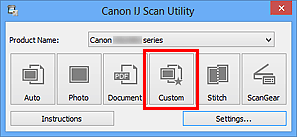
Birden fazla öğe bir kerede taranır.
 Not
NotTaramayı iptal etmek için İptal (Cancel) seçeneğini tıklatın.
Taranan görüntüler, Ayarlar... (Settings...) tıklatılarak görüntülenen ilgili Ayarlar iletişim kutusunda Kayıt yeri (Save in) için ayarlanan klasöre kaydedilir. Her Ayarlar iletişim kutusunda, gelişmiş tarama ayarları da yapabilirsiniz.
Sayfa başına dön |